电脑压缩文件夹的操作步骤(简单易学的文件夹压缩方法)
在日常使用电脑的过程中,我们经常会遇到需要将文件夹进行压缩的情况,以便更方便地存储、传输或备份。本文将详细介绍如何使用电脑压缩文件夹的操作步骤,帮助读者更好地掌握这一基本技能。
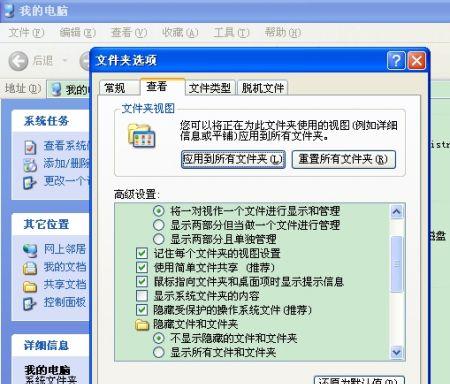
打开需要压缩的文件夹
通过双击鼠标或右键点击选择“打开”,进入需要压缩的文件夹。
选择需要压缩的文件或文件夹
在文件夹中按住Ctrl键,依次点击需要压缩的文件或文件夹,或直接选择整个文件夹。
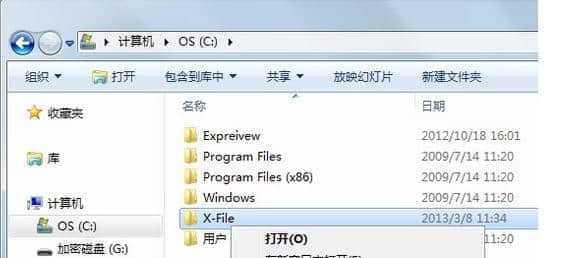
点击鼠标右键
在选择好需要压缩的文件或文件夹后,点击鼠标右键,弹出右键菜单。
选择“发送到”选项
在右键菜单中,移动鼠标至“发送到”选项,弹出子菜单。
选择“压缩(zipped)文件夹”选项
在“发送到”子菜单中,点击“压缩(zipped)文件夹”选项。
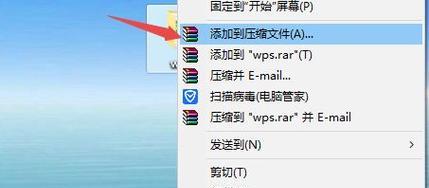
等待压缩完成
电脑将自动开始压缩选中的文件或文件夹,压缩过程时间的长短取决于文件的大小和电脑的性能。
查看压缩文件
在原文件夹中,可以看到一个以原文件夹名称命名的压缩文件,它的图标会显示为一个小的文件夹图标。
打开压缩文件夹
双击压缩文件,即可打开压缩文件夹,里面包含了压缩后的文件或文件夹。
复制或移动压缩文件夹
可以将压缩文件夹直接复制到其他位置,或者移动到其他存储设备中。
解压缩压缩文件夹
如果需要还原被压缩的文件或文件夹,只需右键点击压缩文件夹,选择“提取到指定位置”即可。
选择解压缩位置
在弹出的菜单中选择解压缩的目标位置,然后点击“提取”。
等待解压缩完成
电脑将自动开始解压缩文件夹,等待解压缩过程完成。
查看解压缩后的文件或文件夹
在解压缩完成后,可以在指定位置查看解压缩后的文件或文件夹。
删除压缩文件
在解压缩完成后,如果不再需要压缩文件,可以将其删除以释放存储空间。
结束
通过以上简单的步骤,我们可以轻松地在电脑上压缩和解压缩文件夹,提高文件管理的效率。希望本文对您有所帮助。












